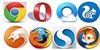115浏览器免费版是一款体积极小、占用资源最少、启动速度最快的多标签实用浏览器。115浏览器免费版内核升级为Chrome49,在内核和性能上做了巨大的改进,解决了之前个别环境下存在着这样那样的问题,采用的多重加速机制,更大幅提高了网页的加载速度,让用户远离假死。
115浏览器免费版是一款体积极小、占用资源最少、启动速度最快的多标签实用浏览器。115浏览器免费版内核升级为Chrome49,在内核和性能上做了巨大的改进,解决了之前个别环境下存在着这样那样的问题,采用的多重加速机制,更大幅提高了网页的加载速度,让用户远离假死。
| 相关软件 | 版本说明 | 下载地址 |
|---|---|---|
| 谷歌浏览器 | v56.0.2914.3 | 查看 |
| 360极速浏览器 | 官方版v8.2.0.188 | 查看 |
| Internet Explorer 10 | 免费版 | 查看 |
| 345王牌浏览器 | v7.1.0.12633 | 查看 |
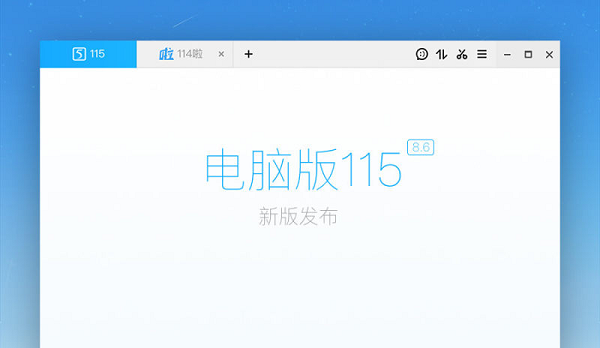
软件简介
115电脑版是一个集合115、115组织、浏览器的PC客户端,与115服务完美整合:支持115账号快捷登录、收藏夹云同步、文件拖拽备份、批量上传下载等功能;支持115组织的事务管理,日程通知,资讯发布等功能,让你随时掌握组织协作动态。
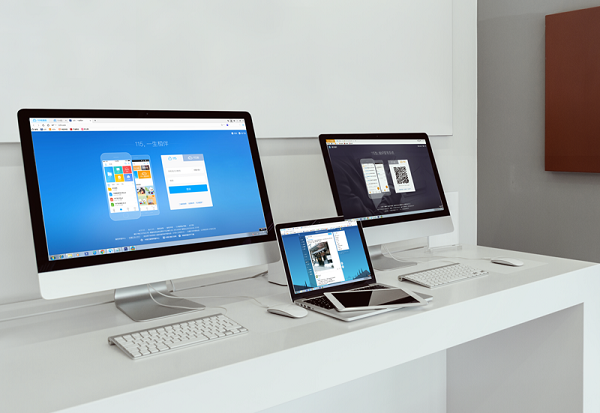
云同步
无缝连接115账号,支持快捷登陆
设想一下这样的场景,当你打开115电脑版
使用115账号快速扫码登录后,就能随时随地访问自己的云、访问自己的115组织
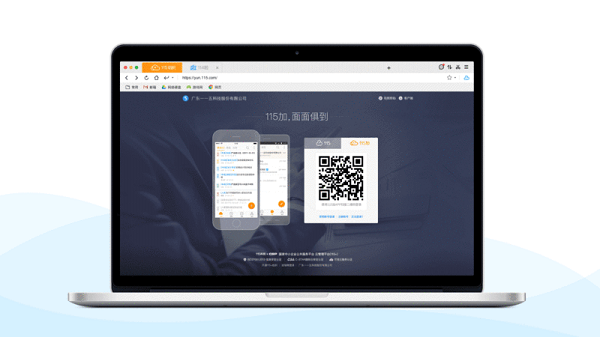
云备份
你可以将自己的相片、音频、视频等文件备份到自己的115个人管理工具
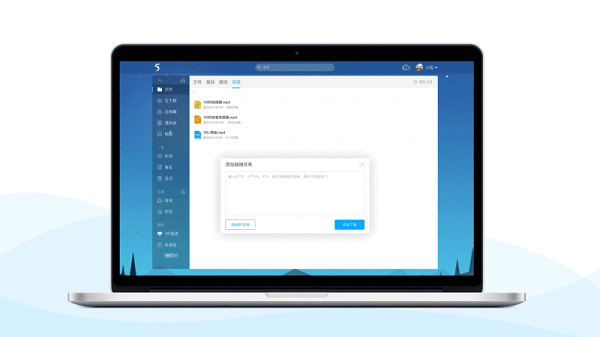
115组织
还集成115组织的事务、日程、消息通知
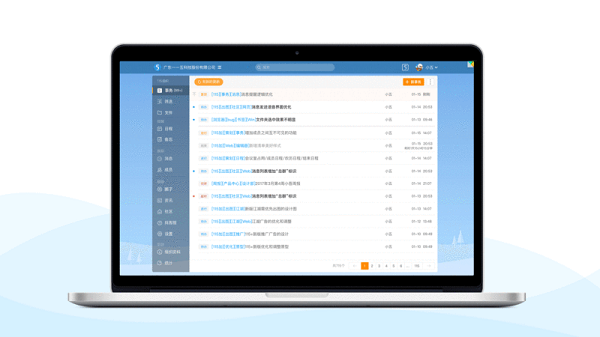
无论在Mac或者Windows平台上,你都能在同步的云收藏夹中打开网页书签。走到哪儿,云就在哪儿。
倘若你也使用115组织办公,那115电脑版简直为你量身打造!全网打通的115账号让你免去重复登录的繁琐。每天打开电脑,你就可以获取工作上推送给你的事务通知,实现最高效的云办公。
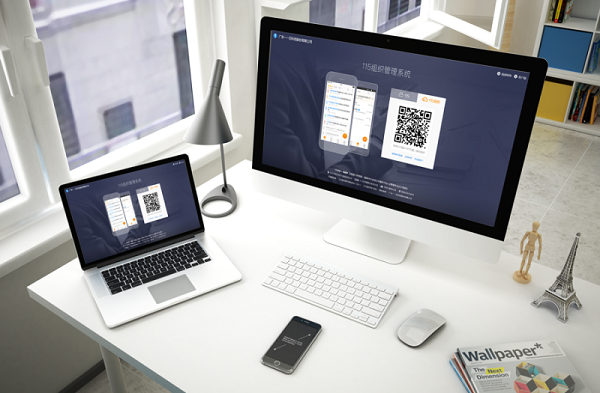
如果说,115解放了文件夹的革命,115组织解放了办公室的革命,那么,为115而生的115电脑版则解放了人与互联网关系的革命,它在不为人察觉之际搭建了两者的桥梁,让用户随时随地、快捷便利地同步、备份、收藏和下载网络资源。
软件特色
【高速浏览器】
基于全新Chromium高速内核引擎
打开网页速度加快200%
【115+事务通知】
集成115+事务/日程通知
组织协作更简单高效
【实用扩展】
集成超级拖拽、广告过滤、鼠标手势、截图等插件
海量扩展随心取用
【云同步】
无缝连接115帐号,随时畅享云服务
支持快捷登录、网络书签即时同步
【云备份】
支持文件拖进浏览器即可快速备份
更大空间,安全放心
【极速下载】
集成极速下载引擎支持文件、文件夹
批量高速稳定下载
FAQ
如何把收藏夹导入115浏览器?
115浏览器的收藏夹可以为你提供同步云收藏的功能,即如果你登陆了115账号,就可以享受云存储书签的功能。如果你想将过去收藏过的书签搬到115浏览器,115浏览器会提供收藏夹的导入功能;
①点击右上角的收藏按钮;
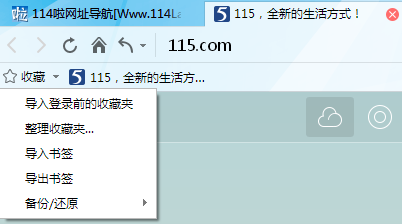
②在菜单选项中点击导入/导出
③你可以选择“从IE浏览器导入”、“从其他浏览器导入”,“从html文件导入”
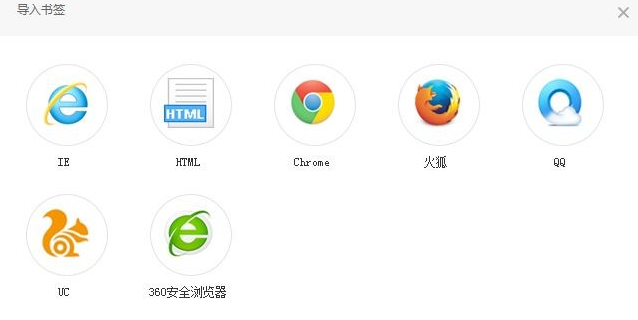
④选择你要导入的浏览器,点击立即导入即可。
⑤导入成功后,系统将会自动在收藏夹中新建一个文件夹以保存你从其他浏览器导过来的书签;
安装步骤
1、打开下载的.exe安装文件,可以选择立即安装
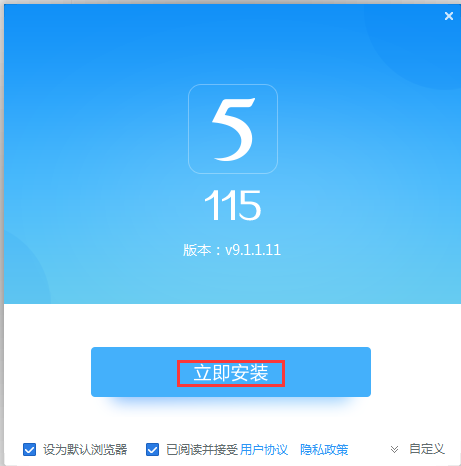
2、也可以根据自己的需要选择自定义安装,选择合适的安装位置
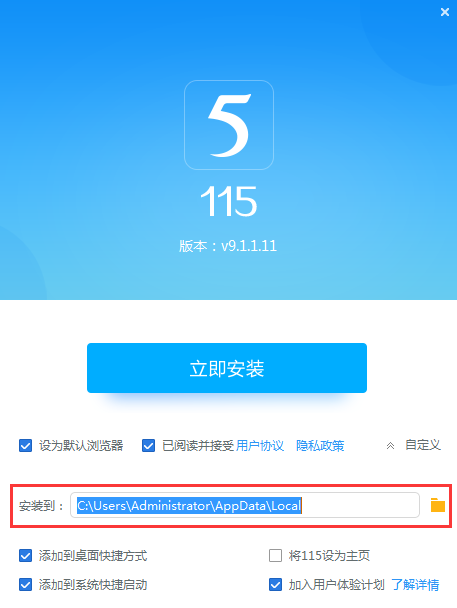
3、用户还需要根据自己的喜好选择是否对勾选框进行打钩
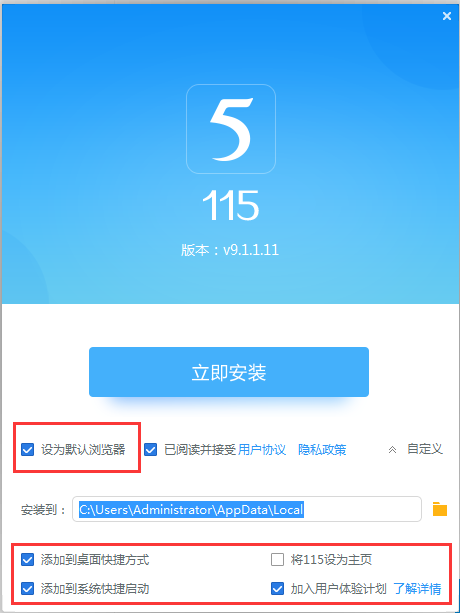
4、安装过程很快耐心等待即可
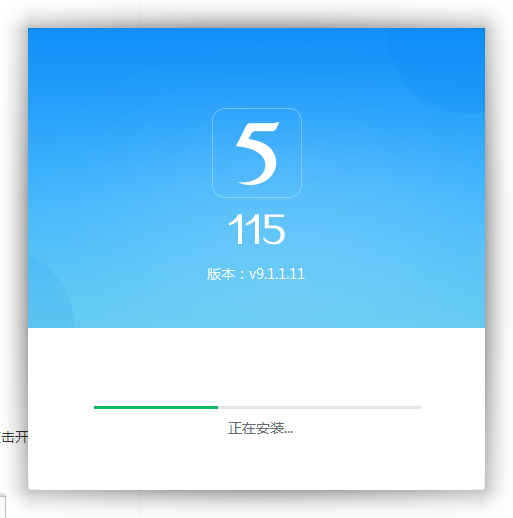
使用技巧
如何创建磁力链/ED2K/HTTP等链接任务
点击左上角的“链接任务”按钮,弹出对话框,粘贴HTTP、HTTPS、FTP、电驴链接、磁力链接地址,点击开始下载即可添加到离线任务列表。
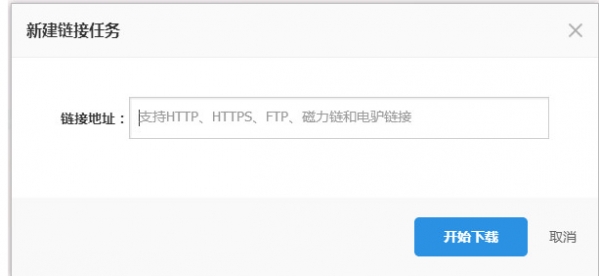
如何管理离线下载任务
删除任务:点击离线下载任务列表右侧的号,便可以删除任务;
刷新任务进度:点击右上角的刷新按钮便可更新下载状态;
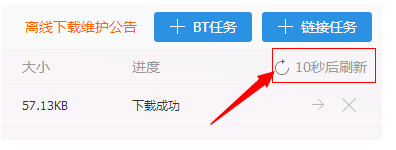
跳传到下载目录:下载完成后,点击任务列表中的箭头,便可跳转到相应的目录;
查看已下载文件:
方式一、进入首页-离线,便可以查看你的离线下载记录。
方式二、进入云-文件-离线下载,点击“查看已下载”,便可以进入相应的目录。
清空已完成任务:点击离线下载页面右下角的按钮便可以完成操作。

 Microsoft Edge Dev预览版 v1.3.173.55
Microsoft Edge Dev预览版 v1.3.173.55
 2345王牌浏览器 官方版V11.3.0.34455
2345王牌浏览器 官方版V11.3.0.34455
 极速浏览器 官方版 v5.0.2.10
极速浏览器 官方版 v5.0.2.10
 谷歌浏览器 135.0.7023.0
谷歌浏览器 135.0.7023.0
 小智双核浏览器 最新版 v6.0.3.16
小智双核浏览器 最新版 v6.0.3.16
 360安全浏览器 官方版V15.1.1301.64
360安全浏览器 官方版V15.1.1301.64